Ça y est, vous êtes enfin affilié Twitch, il est temps de récolter vos premiers Subs ! Mais avant cela il faut remplir deux conditions : atteindre un seuil de 100$ pour pouvoir demander un paiement , et surtout, remplir ses informations de paiement et le fameux formulaire fiscal. C’est très important car si vous le remplissez mal, vous aurez une retenue de 30 % sur vos revenus Twitch. Même certains partenaires se sont fait piéger par cette retenue, donc on va voir comment bien remplir le questionnaire d’affiliation Twitch !
Menu Affilié Twitch
Donc une fois que vous avez rempli les critères pour devenir affilié Twitch, vous aurez la possibilité de rejoindre le programme d’affiliation. Une fois accepté dans le programme, vous devriez avoir un nouveau menu dans votre tableau de bord, dans les Paramètres, un menu Affilié. En cliquant dessus vous aurez accès aux options affiliés, si vous cherchez comment bien configurer tout ça, j’ai fait une vidéo entière sur les options des affiliés Twitch, mais nous ce qui nous intéresse aujourd’hui, c’est la section Intégration avec tous les formulaires à remplir.
Étape 1 sur 4
Première étape, un formulaire simple avec vos informations basiques, notamment vos coordonnées. Pour éviter les éventuels bugs, je vous conseille de tout taper en majuscules et sans accents. Notez que pour l’adresse e-mail, vous n’êtes pas obligé de mettre la même que celle avec laquelle vous vous êtes inscrit sur Twitch, ça peut être une autre et c’est sur cette dernière que vous recevrez les infos liées à de la documentation fiscale et vos paiements. Enfin, pour le nom de société : si vous êtes un particulier ou micro-entrepreneur, laissez vide sinon ça va bug.
Ensuite on a la partie où il faut renseigner son adresse, donc remplissez tout en majuscules, une fois de plus, et n’oubliez pas d’ajouter le département, même si c’est facultatif. Ce formulaire pose problème chez certaines personnes, et on limite le risque de bugs en renseignant le département, donc allez-y. Et pour terminer on clique sur « Continuer ».
Étape 2 sur 4
La 2e étape consiste à lire et accepter l’accord d’affiliation que vous allez passer avec Twitch. Il y a notamment un passage sur la fameuse exclusivité que vous octroyez à Twitch concernant votre contenu, une exclusivité de 24 heures qui vous empêche donc de faire du multistream sur plusieurs plateformes. Vous pouvez streamer le matin sur Twitch et le soir sur YouTube, mais vous ne pouvez pas streamer en même temps sur Twitch et une autre plateforme. Bref, étape pas très compliquée, quand vous aurez tout lu, passez à l’étape 3.
Étape 3 sur 4 / Partie 1
3e étape, pas la plus simple, les questionnaires fiscaux… Ça peut faire peur, mais au final ce n’est pas si compliqué. Donc on va commencer le questionnaire fiscal relatif aux droits d’auteur. Vous aurez un rappel de vos informations de référence, celles qu’on a remplies juste avant, si vous voyez une erreur, il faudra recommencer depuis le début ! Bref, on va ouvrir ce questionnaire qui apparaîtra dans un nouvel onglet. Notez que pour chaque item vous aurez une petite bulle d’aide sur le côté, ça peut vous aider si vous êtes perdus.
- Catégorie fiscale : c’est simple, que vous soyez particulier ou micro-entrepreneur, il faut choisir Particulier. « Activité » correspond aux sociétés comme les webtv par exemple.
- Citoyen américain : assez explicite, moi je suis français et j’habite en France, donc ici je choisis Non.
- Agent intermédiaire : à moins que vous ayez un agent, à priori c’est vous qui remplissez votre propre formulaire et qui allez recevoir l’argent directement, donc on peut mettre Non ici.
En dessous on a les informations sur l’identité fiscale, donc là on a trois choses à remplir :
- Nom complet : remettez votre prénom et votre nom, en majuscules et sans accent
- Pays de nationalité : là encore c’est explicite, moi je choisis donc la France
- Adresse permanente : vérifier à nouveau l’exactitude de notre adresse, et pour l’adresse postale je coche la case « Identique à l’adresse permanente », puisque je n’ai qu’une seule adresse
- Numéro d’identification fiscale : il faut absolument le remplir sinon, comme indiqué, vous aurez une retenue fiscale de 30 % sur vos paiements (d’où la miniature de la vidéo associée). A priori vous avez un TIN qui n’est pas américain, donc cochez la case « J’ai un numéro TIN étranger ».
- Pour le Particulier : c’est le numéro fiscal à 13 chiffres que vous pouvez trouver sur votre avis d’imposition.
- Pour l’Activité : c’est votre numéro SIREN.
Pour les mineurs, si vous voulez éviter les retenues de 30 %, il faudra indiquer le numéro fiscal de votre représentant légal, donc à priori celui d’un de vos parents. Dans tous les cas, renseigner son numéro fiscal implique qu’on déclare tous les revenus liés à Twitch, qu’on soit un particulier ou qu’on soit en micro-entreprise, n’oubliez pas ça.
Une fois que vous avez tout rempli, cliquez sur le bouton « Continuer », vous allez alors choisir votre pays de résidence fiscale. Moi qui habite en France, je vais évidemment choisir la France, puis je confirme. Dernière étape de ce formulaire, il va falloir signer électroniquement le document, donc on coche la case correspondante, vous pouvez lire le texte qui suit et terminer en cochant la dernière case pour certifier que c’est bien vous qui signez, tapez votre nom complet, donc prénom et nom, toujours en majuscules, et enfin on va cliquer tout en bas sur « Enregistrer et afficher l’aperçu ». Vous aurez un dernier récap, vérifiez vos infos et tout en bas de page, cliquez sur « Envoyer le formulaire ». Et c’est terminé pour l’étape 3.
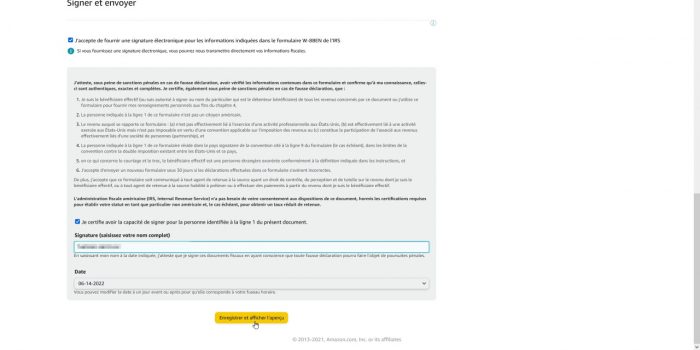
Étape 3 sur 4 / Partie 2
Il ne reste plus qu’une étape, on va donc remplir le questionnaire fiscal relatif aux services. Le début du formulaire est identique au précédent, donc on va aller plus vite jusqu’à renseigner notre nom complet et le fameux TIN, ensuite on peut continuer. Et là la seule chose qui change par rapport à l’étape 3, c’est qu’il faut renseigner où les services sont réalisés. En gros où vous streamez. Si vous streamez depuis les USA, il faudra cocher la 2e option, si comme moi vous streamez en France, c’est la première, tout simplement, ce n’est pas compliqué.
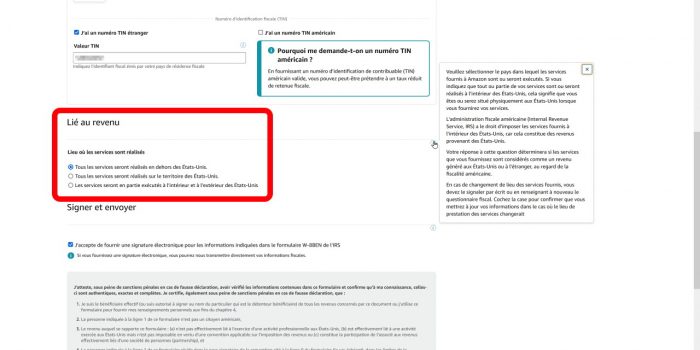
Il ne reste plus qu’à terminer le formulaire, on accepte de fournir une signature électronique, on certifie que c’est bien nous qui signons, on remet notre nom complet, nom et prénom en majuscules, on clique sur « Enregistrer et afficher l’aperçu ». Petit récap, on vérifie une dernière fois tout et on clique en bas de page sur « Envoyer le formulaire ». Et c’est terminé avec les questionnaire fiscaux.
Formulaire DAC7
Depuis juillet 2023, Twitch demande désormais un formulaire supplémentaire, le questionnaire DAC7. Vous trouverez ici comment remplir le formulaire DAC7 de Twitch.
Étape 4 sur 4
Il nous reste encore une étape, qu’on peut remplir plus tard d’ailleurs, c’est la configuration des paiements. Il est rappelé qu’il faut atteindre au moins 100$ de gains avant de pouvoir recevoir un paiement, et on peut donc configurer un mode de paiement. Sur la 1re partie du formulaire, on retrouve nos coordonnées pré-remplies, à priori tout devrait être bon ici, donc on peut passer à la suite. Et sur la 2e page on va littéralement choisir notre moyen de paiement. On a plusieurs options, les plus fréquentes étant Paypal, le chèque ou le virement bancaire. Alors attention car il y a des frais pour chaque mode de paiement. Le plus avantageux et ce que tout le monde choisit en général c’est plutôt Paypal, et ça implique évidemment que vous ayez un compte Paypal. Sinon par chèque il n’y a pas beaucoup de frais. Personnellement j’ai choisi le virement bancaire, mais en tant que partenaire les frais sont pris en charge par Twitch, donc c’est un peu différent. Bref, choisissez le mode de paiement que vous préférez, validez et c’est fini !
Bugs des formulaires
Et là on a rempli tous les formulaires correctement, aucune retenue, aucun bug. Si jamais vous avez des bugs ou des erreurs quand vous remplissez l’un des formulaires, n’oubliez pas les conseils de base : on écrit tout en majuscules, sans accents, on mets bien exactement les mêmes informations et les mêmes coordonnées dans chaque formulaire, et pour l’adresse, n’oubliez pas d’ajouter votre département, et normalement, tout devrait bien se passer !
Si vraiment ça coince avec un message d’erreur vous empêchant d’accéder aux formulaires Amazon, essayez avec un autre navigateur et désactivez votre bloqueur de pubs, ça peut aider aussi. Enfin, ne mettez pas trop de temps à tout remplir, sinon la session expirera et il faudra recommencer depuis le début.
Pensez au TIN !
Et voilà pour l’intégration au programme affilié Twitch et les formulaires fiscaux tant redoutés. J’insiste une dernière fois sur le TIN, le numéro fiscal, car si vous ne le renseignez pas, il est possible que selon votre situation vous ayez une retenue de 30 % sur vos gains, ça serait vraiment dommage.
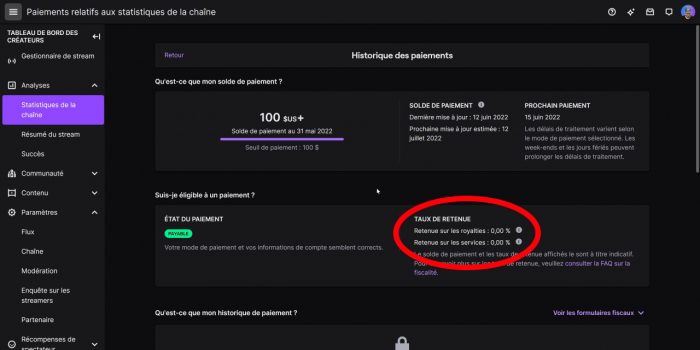
Crédit miniature : https://twitter.com/Zeneles


